Samsung Smart Switch: Paras varmuuskopiotyökalu Galaxy-laitteille
Android Vinkkejä Ja Vihjeitä / / August 05, 2021
Tiedämme, kuinka tärkeitä älypuhelimet ovat meille päivittäisessä käytössä. Tärkeämpiä ovat sen tallentamat tiedot. Olkoon se yhteystietojen numerot, tekstiviestit, valokuvat, videot jne. Nämä ovat meille erittäin rakkaita, eikä meillä ole varaa menettää niitä. No, sitten on oltava tapa säilyttää kopio kaikista näistä tiedoista siltä varalta, että minkäänlaista tietojen menetystä voi tapahtua. Tietojen menetys voi tarkoittaa puhelimen katoamista tai varastamista, tallennusvaurioita jne. Joten meidän on tehtävä varmuuskopio tiedoistamme. Vaikka tiedämme, että on uusi pilvipalvelujärjestelmä, se vie aikaa, koska pilvellä on valtavia tietoja. Joten meidän on löydettävä ratkaisu, jonka avulla voimme tehdä varmuuskopion paikallisesti, mikä vie vähemmän aikaa. Joten tässä oppaassa kerromme sinulle kuinka varmuuskopioida ja palauttaa laitetiedot Samsung Smart Switch -sovelluksella.
Samsungin älykytkin tukee kaikkia Samsung Galaxy -laitteita. Yhteensopivuus on kuitenkin tarkka, jos laite on valmistettu vuonna 2016. Lisäksi, jotta pysyt ajan tasalla uusimmasta Android-käyttöjärjestelmästä, se tukee Android 6.x Marshmallowia ja uudempia. Joten, jos sattuu käyttämään Nougat-, Oreo- tai Pie OS -käyttöjärjestelmää, Samsungin älykäs kytkin toimii hienosti. Varmuuskopioinnin ja palauttamisen lisäksi voit asentaa uusimmat ohjelmistopäivitykset Galaxy-älypuhelimeesi tällä työkalulla. Olemme keskustelleet kaikista apsoista yksityiskohtaisesti ja myös laatineet oppaan sinulle.
Sisällysluettelo
-
1 Kuinka tehdä varmuuskopioita Samsung Smart Switch -sovelluksella
- 1.1 Varmuuskopion ottaminen SD-kortilta Samsung Smart Switch -sovelluksella
- 2 SD-kortin varmuuskopion palauttaminen Samsung Smart Switch -sovelluksella
- 3 Synkronoi Outlook-yhteystiedot Samsung Smart Switchin kanssa
- 4 Ohjelmistopäivitysten saaminen Samsung Smart Switchillä
Kuinka tehdä varmuuskopioita Samsung Smart Switch -sovelluksella
Ensinnäkin meidän on ladattava Samsungin älykäs kytkinpaketti sekä Windowsille että MacOS: lle.
Lataa Samsung SmartSwitch Windowsille Lataa Samsung SmartSwitch for MacOSSaatat pitää myös,
- Lataa Google Camera for Galaxy S9 / S9 +, joka perustuu Android Oreoon ja Pieen
- Kuinka noutaa Samsung Galaxy -laite Odin-tilasta / lataustilasta
Varmuuskopion ottaminen SD-kortilta Samsung Smart Switch -sovelluksella
Tässä prosessissa meidän on otettava SD-kortti ja varmuuskopioitava sitä koskevat tiedot Samsung Galaxy -laitteistamme.

Vaihe 1 Luo varmuuskopio siirtymällä kohtaan Asetukset>Tilit ja varmuuskopiointi > Älykäs kytkin,
Vaihe 2 Klikkaa Sd-kortti -kuvaketta.
Vaihe 3 Valitse sitten tarvittavat yhteystiedot, videot, valokuvat jne., Jotka haluat varmuuskopioida
Vaihe 4 Napsauta nyt aloita.
SD-kortin varmuuskopion palauttaminen Samsung Smart Switch -sovelluksella
Nyt kun varmuuskopiointi on valmis, katsotaanpa, kuinka voimme palauttaa sen.
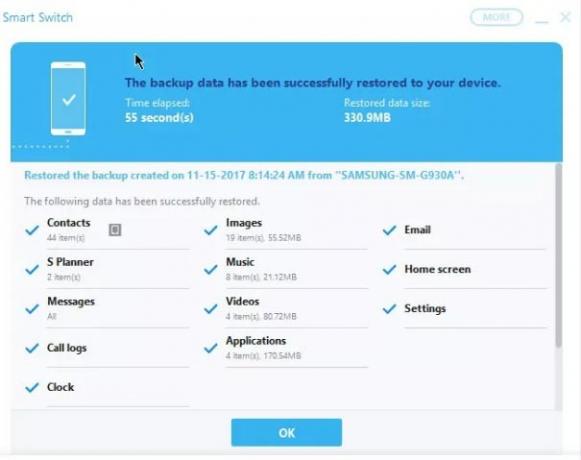
Vaihe 1 Napsauta Samsung-älykytkimessä Palauta nyt.
Vaihe 2 Klikkaus Valitse Varmuuskopiotiedot tekemästäsi varmuuskopiosta ja sitten
Vaihe 3 Valitse varmuuskopion luomisen päivämäärä ja kellonaika Varmuuskopioinnin palautus -näytössä.
Vaihe 4 älypuhelimessa tai tablet-laitteessa näet Salli käyttö -ikkunan napautuksen Sallia.
Vaihe 5 Napsauta sitten OK.
Huomautus: Älypuhelimellasi tai tablet-laitteellasi saatat joutua palauttamaan sovellusten, kuten Sää-widgetin, ominaisuudet manuaalisesti aloitusnäytöllä napauttamalla Napauta tätä palauttaaksesi säätiedot.
Synkronoi Outlook-yhteystiedot Samsung Smart Switchin kanssa
Voit käyttää tätä työkalua myös Microsoft Outlook -yhteystietojesi ja muun tiedon synkronointiin. Seuraa alla olevia ohjeita.
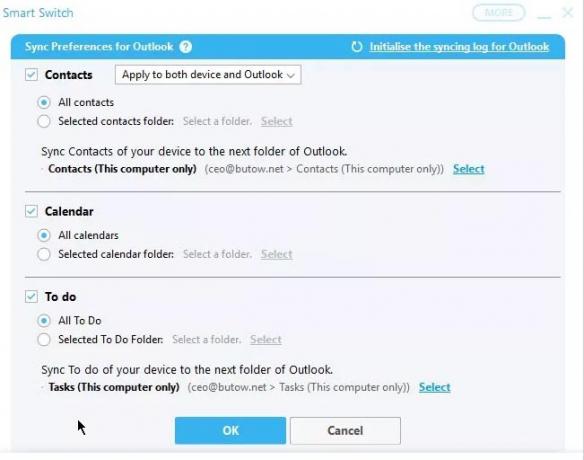
Vaihe 1 Klikkaa Outlook Sync.
Vaihe 2 Napsauta nyt Synkronoi Outlookin asetukset määrittää synkronoitavat Outlook-tiedot.
Vaihe 3 Klikkaa Yhteystiedot, Kalenteri, jne. valintaruudut synkronoitavaksi. Oletuksena voit valita kaikki tietosi.
Vaihe 4 Klikkaa Valitse valitaksesi kansion. Esimerkiksi: - yhteystiedot.
Vaihe 5 klikkaus OK> klikkaus Synkronoi nyt aloittaa synkronointi.
Vaihe 6 Klikkaa Vahvistaa jatkaa.
Ohjelmistopäivitysten saaminen Samsung Smart Switchillä
Usein tapahtuu, että OEM-ohjelmisto päivittää minkä tahansa laitteen ohjelmistopäivityksen, mutta se viivästyy käyttäjän tavoittamisessa. Se riippuu paljon maantieteellisestä sijainnista. Toinen tekijä on myös operaattori tai palveluntarjoaja, jolla on yhteys laitteeseen. Tämä tapahtuu myös Samsung-laitteiden kanssa. Samsung Smart Switchillä tämä voidaan kuitenkin saavuttaa helposti.
Vaihe 1 avaa Smart Switch tietokoneellasi.
Vaihe 2 Liitä puhelin tietokoneeseen USB-kaapelilla.
Vaihe 3 Kun muodostat yhteyden ja laitteesi tunnistetaan, ohjelmistotarkistus tapahtuu. Smart Switch näyttää nykyiset ohjelmistotiedot.
Vaihe 4 Saat ilmoituksen uudesta päivityksestä, jos laitteellesi on saatavana ohjelmistopäivitys.
Vaihe 5 Napsauta nyt Päivittää uusimman ohjelmiston asentamiseksi. Ohjelmisto ladataan ensin tietokoneellesi. Sitten Smart-kytkin asentaa sen puhelimeesi.
Vaihe 6 Puhelin käynnistyy uudelleen asennuksen jälkeen.
Joten siinä se. Jos käytät Samsung Galaxy -laitetta, ota sitten Samsung Smart Switch käyttöön varmuuskopioimiseksi, palauttamiseksi. Voit myös ladata ja asentaa uusimman ohjelmiston laitteellesi.
Swayam on ammattimainen tekninen bloggaaja, jolla on maisterin tutkinto tietokoneohjelmissa ja jolla on myös kokemusta Android-kehityksestä. Hän on vakaa ihailija Stock Android OS: ssä, ja hän rakastaa pelaamista, matkustamista ja kitaran soittamista / opettamista.



![Stock ROM -levyn asentaminen Hisense Hi 1 PRO -ohjelmaan [laiteohjelmistotiedosto]](/f/ea2712f02fcac8fe5e62bd574c2470fa.jpg?width=288&height=384)